

När du skriver ett dokument kan formateringen av det vara mycket viktigt, särskilt om du delar det. Det kan vara ett kravdokument för ditt tekniska team, en uppsats för skolan eller en företagsprofil för ditt företag.
Så när den första raden i ett stycke är ensam längst ner på en sida (änkrad) kan det minska meddelandets inverkan. Samtidigt, om den sista raden i ett stycke är ensam högst upp på nästa sida (orphan line), kan den lätt missas.
Du kan styra dessa änka- och föräldraledningar med en enkel inställning i både Apple Pages och Microsoft Word på din Mac och här är hur.
Änka och föräldralös kontroll i sidor
Öppen Apple-sidor, gå till ditt dokument och följ dessa steg för att kontrollera änka- och föräldraledningar.
1) Klicka på Formatera -knappen uppe till höger för att öppna sidofältet Format.
2) Flytta markören till stycket i dokumentet som är uppdelat med änka- eller föräldraledningar.
3) I sidofältet klickar du på Mer knapp.
4) Under Pagination & Breaks, markera rutan för Förhindra änka- och föräldraledningar.
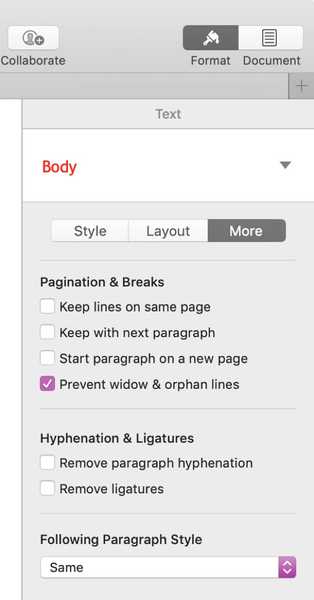
Du bör se det oönskade avbrottet i ditt stycke justera omedelbart. Här är en "före och efter" av ett exempelparagraf (i rött).
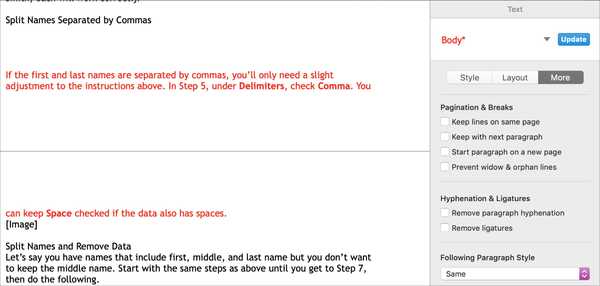 Trasigt stycke innan du använder änk- och föräldraläge i Sidor.
Trasigt stycke innan du använder änk- och föräldraläge i Sidor. Avsnitt efter användning av änka- och föräldraläge i Sidor.
Avsnitt efter användning av änka- och föräldraläge i Sidor.Änka och föräldralös kontroll i Word
Öppna ditt dokument i Microsoft Word och gör följande för att kontrollera änka och föräldralösa linjer.
1) Flytta markören till stycket i dokumentet som är uppdelat med änka- eller föräldraledningar.
2) Klick Formatera > Paragraf från menyraden.
3) Klick Linje- och sidbrytningar på toppen.
4) Direkt under det, under Paginering, markera rutan för Änka / Orphan kontroll.
5) Klick OK.
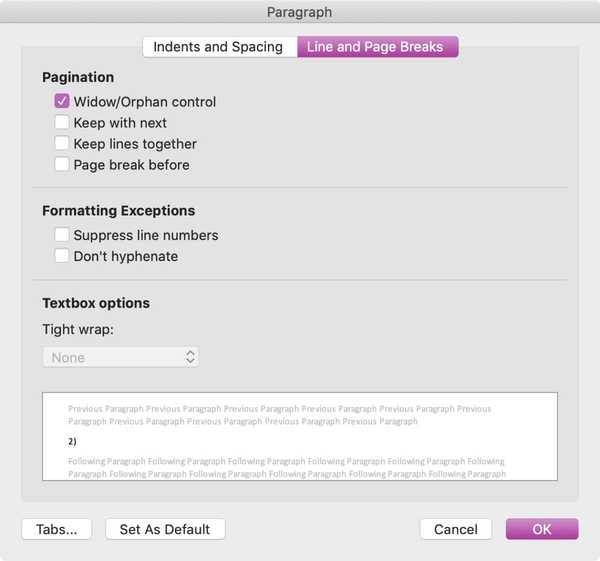
Precis som i sidor, kommer du att se det oönskade avbrottet i din styckesändring. Här är ytterligare en "före och efter" av ett exempelparagraf (i rött).
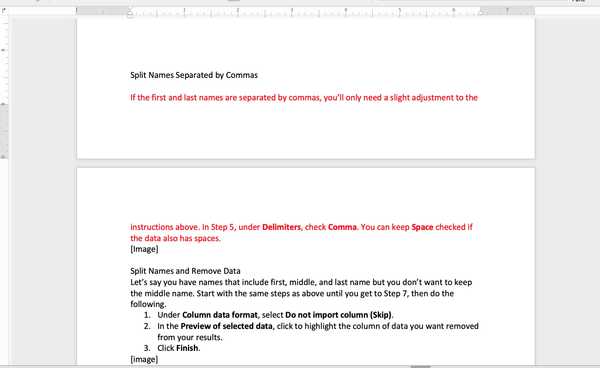 Trasigt stycke innan du använder änk- och föräldralöshet i Word.
Trasigt stycke innan du använder änk- och föräldralöshet i Word.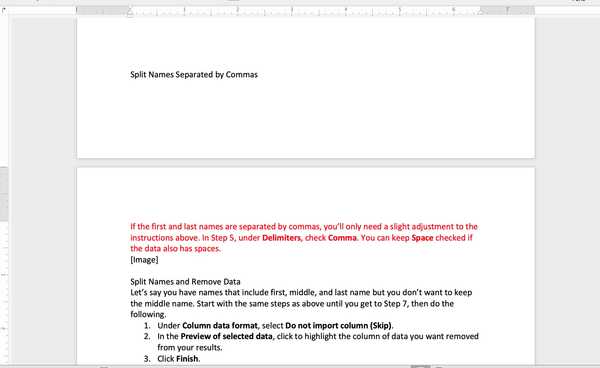 Avsnitt efter användning av änka- och föräldraläget i Word.
Avsnitt efter användning av änka- och föräldraläget i Word.Packa upp det
Förhoppningsvis kommer denna handledning att hjälpa när du behöver stoppa stycken från att besvärligt dela i antingen sidor eller Word. Och vi vill tacka Dave Marra för att han delar sidans tips på hans Twitter-sida!
Om du har tips som dessa som du tror kan gynna våra läsare kan du slå oss direkt på vår Twitter-sida eller lämna en kommentar nedan!











